Proporzioni verticali di Instagram e altre specifiche
Instagram fornisce un sistema di requisiti piuttosto complicato che dipende dal tipo di post. Per controllarli tutti consulta la nostra guida completa. In questo articolo, forniremo le dimensioni verticali di Instagram. 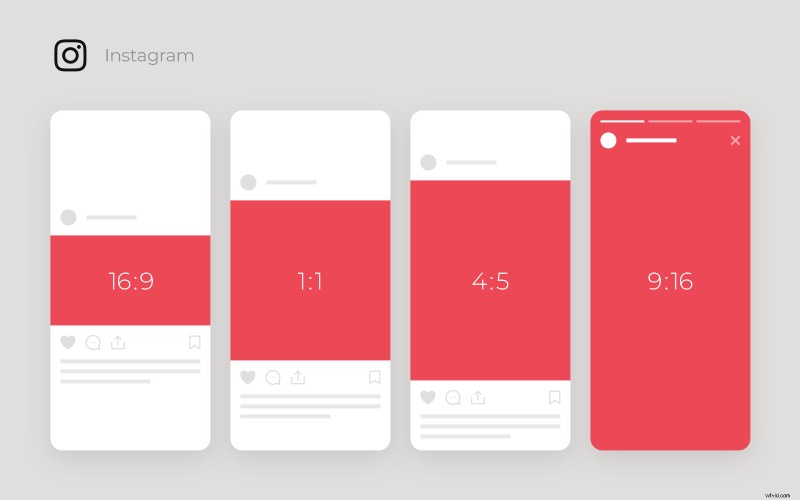
Post in-feed:
- Proporzioni 4:5;
- Risoluzione minima:600 x 750 px;
- Risoluzione consigliata:1080 x 1350 px.
Annunci verticali:
- Proporzioni:4:5;
- Risoluzione:500 x 625 px.
Il problema è che se il tuo video o la tua immagine non soddisfano questi requisiti, Instagram li ritaglierà, il che può distruggere totalmente l'idea stessa del post.
Fortunatamente, c'è una soluzione online, gratuita e sicura per te:Photo and Video Resizer di Clideo. Consente di soddisfare tutti i requisiti tra cui il video verticale di Instagram e la risoluzione dell'immagine, il formato.
Come pubblicare foto e video verticali su Instagram senza ritagliare
-
Carica il tuo file
Apri il ridimensionatore video in qualsiasi browser. Assicurati che la tua connessione Internet sia stabile e veloce. Avrai diverse opzioni di caricamento:
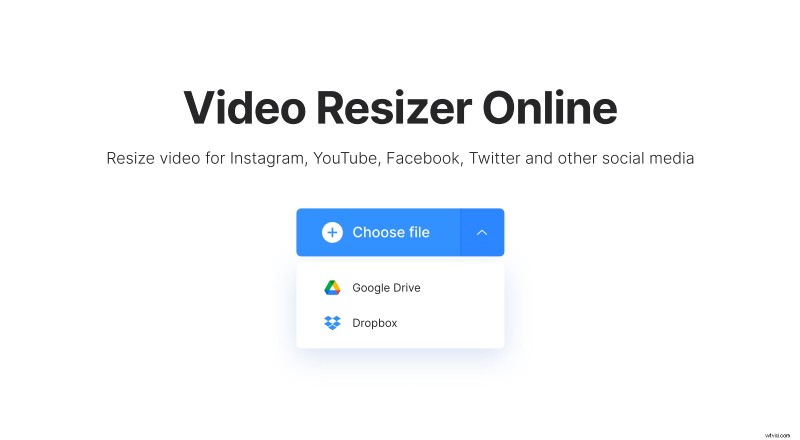
- dal tuo dispositivo personale (un grande pulsante blu al centro);
- da Google Drive o Dropbox (un menu a discesa sul lato destro dello stesso pulsante);
-
Adatta la dimensione verticale dell'immagine di Instagram
Scegli una delle preimpostazioni di proporzioni pronte sulla destra. Oltre a Instagram, abbiamo anche preparato soluzioni per Facebook, YouTube, Twitter e altri social media. Se desideri impostare le tue dimensioni, scegli l'opzione "Personalizzato" e inseriscile manualmente.
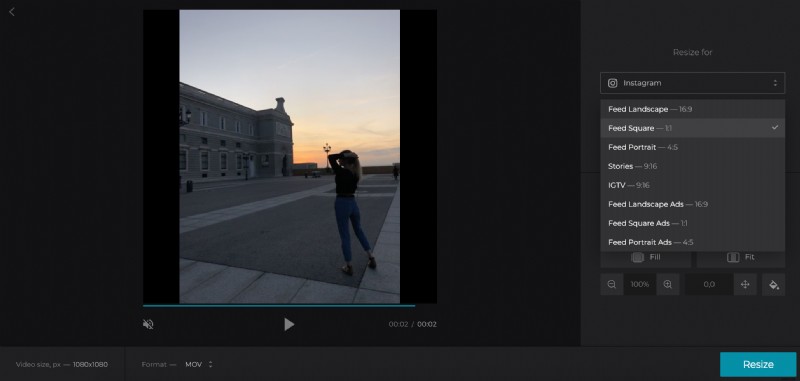
Scegli le opzioni di ritaglio:puoi riempire la cornice o adattare l'immagine alle barre laterali. Seleziona il colore di sfondo o mantienilo così com'è.
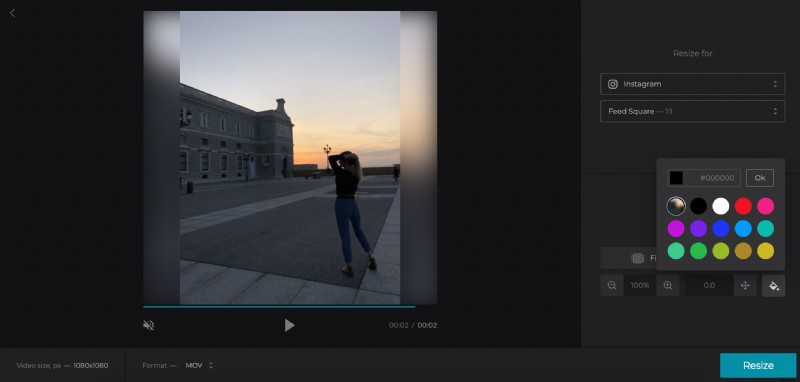
Non appena scegli uno dei preset già pronti, lo strumento ti fornirà l'elenco dei formati compatibili con il social media selezionato. Colpisci qualcuno di loro.
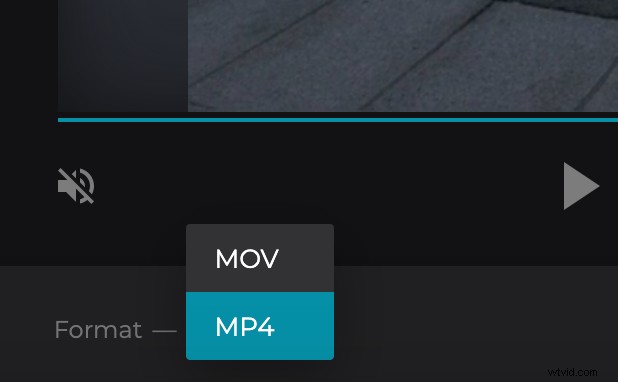
Quando sei pronto, fai clic sul pulsante "Ridimensiona" e lascia che l'immagine o il video vengano elaborati.
-
Scarica il risultato
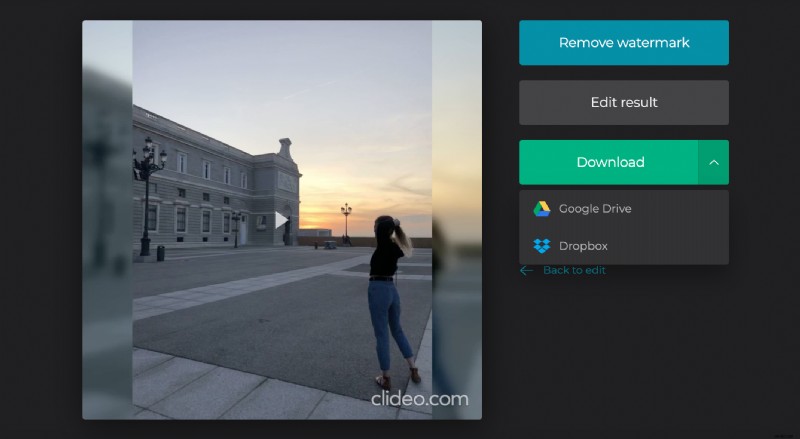
Dai un'occhiata rapida e controlla se la tua clip necessita di modifiche. In tal caso, fai clic su "Torna alla modifica" e continua. Se sei soddisfatto del risultato, salvalo sul tuo dispositivo personale o sull'account di archiviazione cloud.
